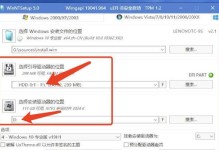随着科技的不断发展,XP电脑系统虽然已经逐渐被淘汰,但仍有很多用户选择使用它。对于那些需要在旧电脑上安装XP系统的用户来说,使用U盘安装是一种方便快捷的方式。本文将详细介绍如何在XP电脑上使用U盘进行系统安装,帮助读者轻松掌握这一技巧。

准备所需材料和工具
在进行U盘安装之前,我们需要准备好以下材料和工具:一台XP电脑、一枚可用的U盘(容量至少为4GB)、一个可用的电脑和一个能够写入U盘的软件(如Rufus)。
下载XP系统镜像文件
通过互联网搜索并下载XP系统的镜像文件,并确保其为合法可用的版本。我们建议从官方网站或可信赖的下载站点下载,以确保文件的完整性和安全性。
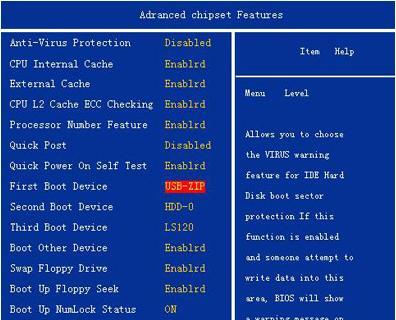
插入U盘并格式化
将U盘插入可用的电脑,然后打开“我的电脑”,找到U盘所对应的盘符。右键点击该盘符,并选择“格式化”选项。在弹出的窗口中,选择文件系统为FAT32,并勾选“快速格式化”选项。最后点击“开始”按钮进行格式化。
使用Rufus软件写入镜像文件
打开已下载的Rufus软件,选择刚刚格式化好的U盘作为目标设备。在“引导方式”选项中选择“MBR(BIOS或UEFI-CSM)”,在“文件系统”选项中选择“NTFS”,并将“创建启动盘”选项打开。接下来点击“选择”按钮,选择之前下载的XP系统镜像文件,然后点击“开始”按钮开始写入。
设置XP电脑启动项
将准备好的U盘插入需要安装XP系统的电脑上,然后重启电脑。在电脑启动过程中按下对应键(通常是F12或ESC键)进入启动项选择界面。选择U盘为启动设备,并按下回车键确认。

开始XP系统安装
接下来,系统将加载U盘上的XP系统文件,并进入安装界面。按照提示逐步完成XP系统的安装,包括选择安装位置、输入许可证密钥等步骤。请务必根据个人需求进行相关设置。
等待系统安装完成
一旦完成系统设置,安装过程将自动进行。这个过程可能需要一些时间,请耐心等待。确保电脑保持通电状态,并避免在安装过程中断电或重启。
重启电脑并进入XP系统
安装完成后,系统会要求重启电脑。按照提示操作,重新启动电脑。在启动过程中,选择XP系统并按下回车键确认。系统将开始加载XP系统并进入登录界面。
进行基本设置
第一次进入XP系统后,需要进行一些基本设置,如选择时区、输入用户名和密码等。请按照提示进行相关设置,并确保设置的信息准确无误。
安装驱动程序
XP系统的默认驱动程序可能无法满足您的需求,因此建议在安装完成后及时更新和安装适合硬件设备的驱动程序,以确保电脑正常运行。
更新系统和安装必要软件
连接到互联网后,及时更新XP系统的补丁和安全更新,以提高系统的稳定性和安全性。同时,根据个人需求安装必要的软件,如浏览器、办公软件等。
备份重要数据
在使用XP系统期间,务必定期备份重要数据,以防止意外情况导致数据丢失。可以使用U盘、移动硬盘或云存储等方式进行数据备份。
注意系统安全
XP系统由于已不再得到官方支持,因此存在一些安全风险。建议用户采取一些额外的安全措施,如安装杀毒软件、定期更新防病毒数据库等,以保护系统和个人数据的安全。
适应XP系统的使用习惯
XP系统与现代操作系统相比,界面和操作方式存在一些差异。使用XP系统的用户需要适应这种差异,并根据个人需求进行一些自定义设置,以提高使用体验。
享受XP系统带来的乐趣
尽管XP系统已经老旧,但它仍然有着一些特别的魅力。用户可以利用XP系统的稳定性和兼容性,体验一些特定的软件和游戏,重温那个年代的记忆。
通过本文的介绍,相信读者已经了解了如何在XP电脑上使用U盘进行系统安装的方法。只要按照步骤操作,就能轻松完成XP系统的安装。希望本文能对那些需要安装XP系统的用户提供帮助,使他们能够顺利使用这个经典的操作系统。